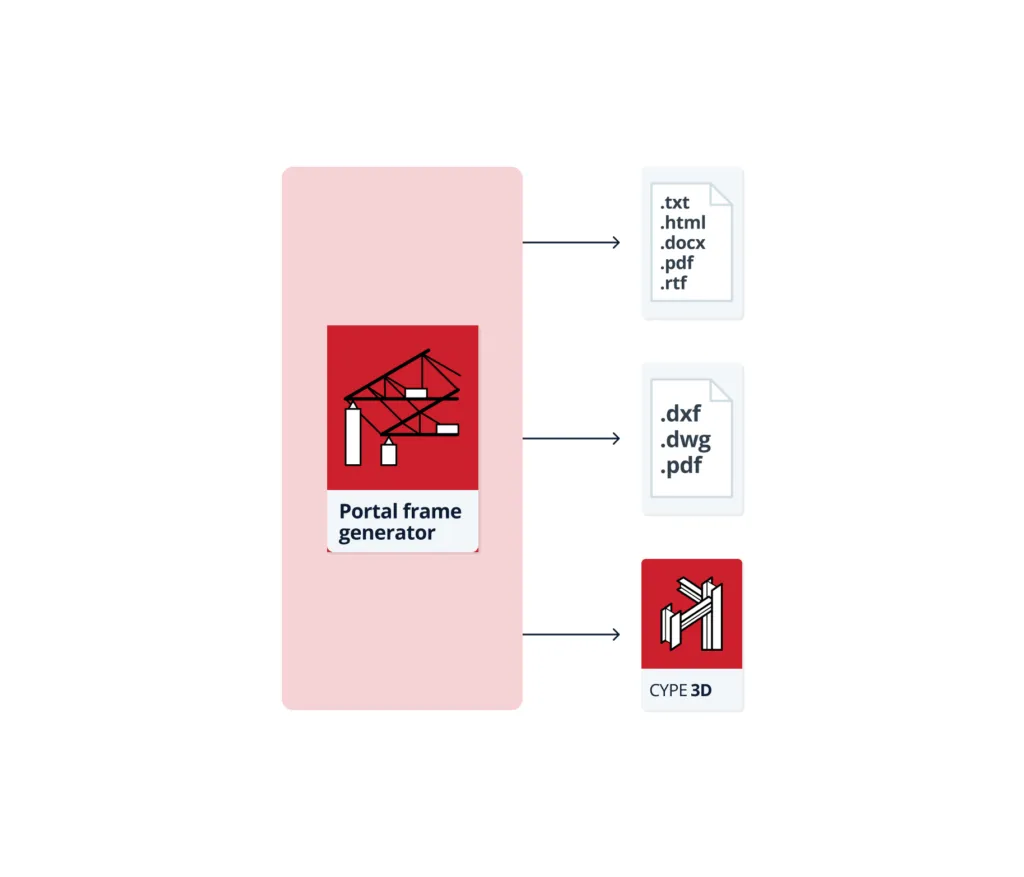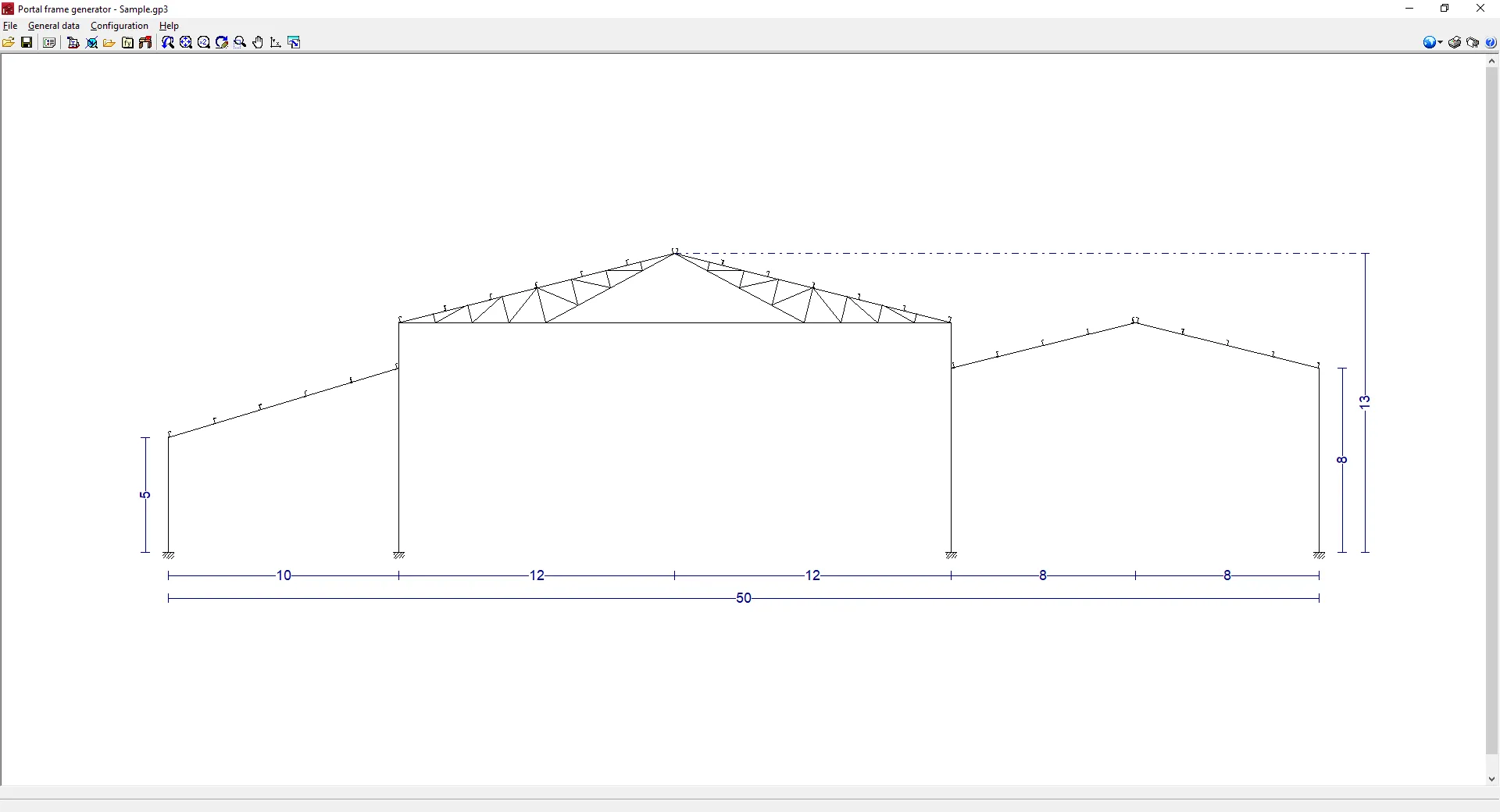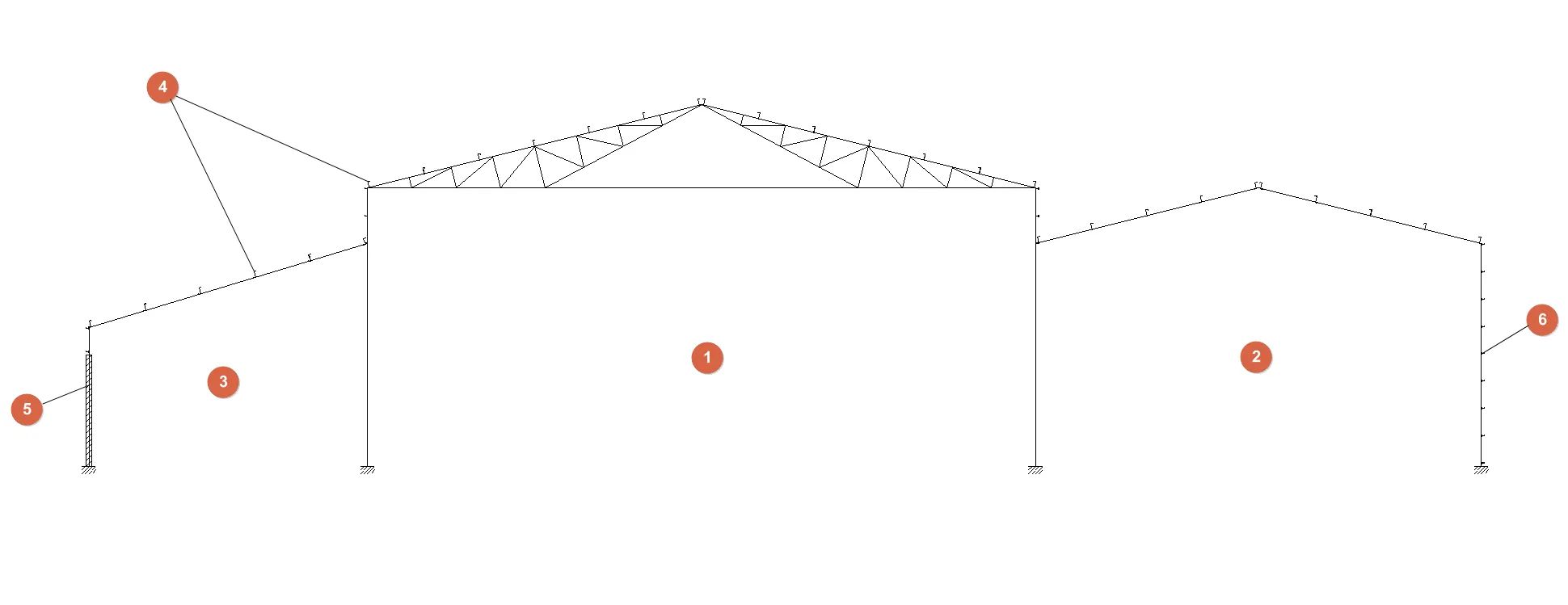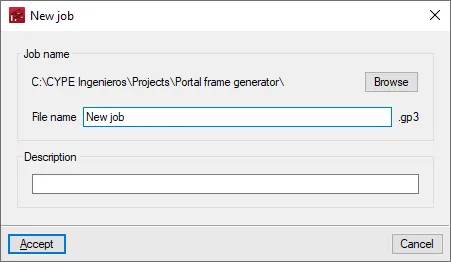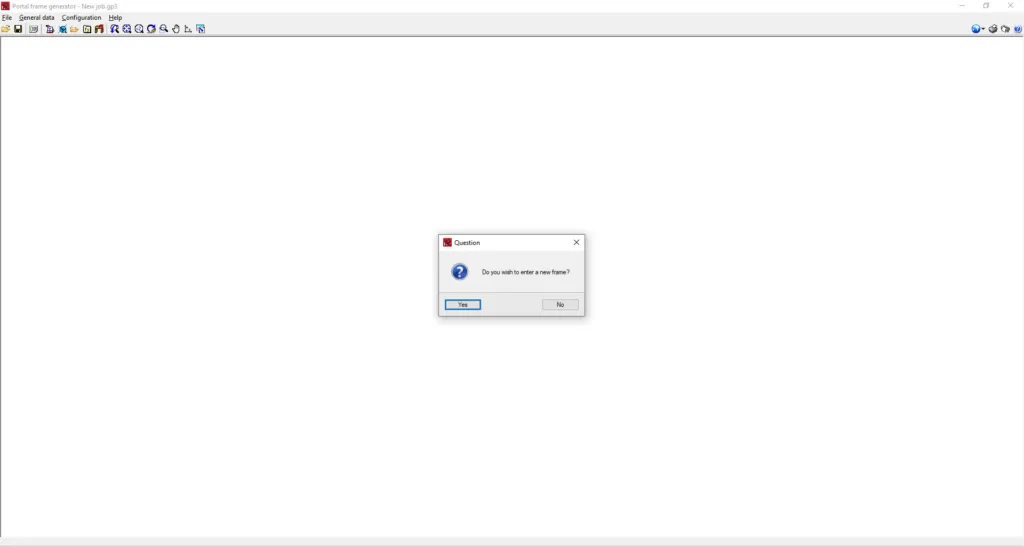门式框架生成器
简介
门式刚架生成器是一款自动生成平行门式刚架结构几何形状和荷载的程序,并将数据导出至 CYPE 3D 软件,用于对完整模型进行分析。
用户可以输入单个或多个门式刚架(单坡或双坡)、刚性门式刚架或桁架。风荷载和雪荷载将根据所选标准和数据进行计算。
此外,还可以对屋面和立面两侧的钢檩条进行分析和设计,优化截面及其间距,并生成包含输入数据和结果的设计报告。
最后,将生成的框架几何形状和荷载导出至 CYPE 3D 软件,这极大地简化了此类结构的数据输入过程。面荷载的计算包括檩条自重和定义的围护结构、屋面的使用荷载和雪荷载、屋面、侧墙和侧壁的风荷载以及与所有这些荷载相关的荷载。
程序支持的工作流程
门户框架生成器提供以下工作流程:
数据录入
- 在门式刚架生成器中定义结构框架的几何形状。
在门式刚架生成器中定义、分析和设计结构屋顶和侧面的檩条。
数据输出
- 将包含输入数据、生成的荷载和檩条计算结果的报告导出为 HTML、DOCX、PDF、RTF 和 TXT 格式。
- 将输入的门式刚架组图纸导出为 DXF、DWG 和 PDF 格式。
导出到 CYPE 3D。这样,CYPE 3D 可以根据门式刚架生成器中定义的信息、柱的外部连接和钢筋的屈曲长度自动生成门式刚架结构的几何形状、荷载和荷载工况。之后,在 CYPE 3D 中可以进行相应的调整,以完成结构设计并进行分析、检查和设计。
工作环境
该程序具有简单的工作环境,可用于在可用工作区域中快速输入和编辑门式框架几何图形:
界面显示如下:
- 顶部菜单包含以下工具:
- 访问“文件”菜单;
- 访问“常规数据”菜单,该菜单允许:
- 设置项目的常规数据;
- 编辑结构侧面和屋顶的檩条;
- 设置檩条、荷载和/或尺寸的显示选项;
- 管理型材库;
- 管理用户钢材库;
- 以及导出到 CYPE 3D;
- 访问“配置”菜单,其中包含常规配置选项,包括选择材料标准和要使用的单位;
以及访问“帮助”菜单。
- 顶部菜单下方有一个辅助水平栏,其中包含以下工具的快捷方式:
- 打开文件管理器并保存作业;
- 访问“常规数据”菜单中的不同选项;
- 设置工作区视图或打印当前视图;
- 访问常规配置选项(与“配置”菜单中的选项相同);
- 打印作业的报告和图纸;
以及访问可用的帮助。
- 最后,在占据界面大部分的中央工作区中,可以输入、编辑和显示结构的框架以及侧壁,并显示尺寸、檩条和生成的负载。
生成门式刚架结构的输入和输出顺序
门式刚架结构的生成可以通过以下输入和输出顺序在程序中执行:
- 创建新任务(点击“文件”->“新建”)。
- 在工作区中输入刚架及其类型和几何形状的配置(点击工作区中的任意位置并选择“新建刚架”)。
- (可选)在工作区中输入侧墙(点击工作区的侧墙部分并选择“侧墙”)。
- 设置分析中使用的材料标准(点击“配置”->“标准”)。
- 设置任务的常规数据(点击“常规数据”->“任务的常规数据”),包括刚架数量及其间距的定义、侧墙和/或屋顶围护结构的存在情况、刚架自重的配置、屋顶使用超载以及风雪超载。
- (可选)导入预定义的截面系列或制造商目录(点击“常规数据”->“型材库管理”)。
- (可选)如有必要,创建用户钢材(从“常规数据”、“用户钢材库”)。
- (可选)编辑和分析屋顶和侧面檩条(从“常规数据”、“编辑侧檩条和屋顶檩条”、“屋顶檩条/侧面檩条”)。
- 打印项目报告和图纸(从“文件”、“项目报告/项目图纸”)。
导出到 CYPE 3D(从“常规数据”、“导出到 CYPE 3D”)。
框架示例
下图展示了一个可在程序中开发的框架结构示例,其中显示了元素的布局以及可用于输入元素的选项:
多重框架结构
- 双坡度框架,带直芬克桁架(点击工作区任意位置,选择“新建框架”、“双坡度”,屋顶类型为“直芬克桁架”)。
- 双坡度刚性框架(来自“新建框架”、“双坡度”,屋顶类型为“刚性框架”)。
单坡度刚性框架(来自“新建框架”、“单坡度”,屋顶类型为“刚性框架”;可通过“移动框架”重新排序框架)。
屋顶檩条(在“常规数据”中选择“编辑侧向和屋顶檩条”,然后选择“屋顶檩条”)。
侧墙(点击工作区侧面并选择“侧墙”)。
侧墙上的檩条(在“常规数据”中选择“编辑侧向和屋顶檩条”,然后选择“侧面檩条”)。
创建新任务
启动应用程序并点击“新建”后,即可创建“新任务”。在创建新任务的窗口中,您可以查阅或修改文件的存储路径,此外,还必须输入“文件名”及其“描述”。
然后,程序会弹出一个对话框,询问是否直接输入作业的第一个入口:
如果答案是“是”,则会打开创建新框架的窗口。输入完成后,系统会显示常规界面,以便继续工作。
如果答案是否定的,则会打开一个空白的常规界面。在这种情况下,可以通过点击工作区任意位置并选择“新建框架”来输入第一个入口。
试用软件? 演示软件?获取更多信息?欢迎留言。